Английская буква г на клавиатуре: английская клавиатура ™ angliyskaya klaviatura
Как использовать раскладки клавиатуры США-международная в Windows 7, Windows Vista и Windows XP
В ЭТОЙ ЗАДАЧЕ
-
СВОДКА
-
-
Использование клавиатуры США международная
-
-
Добавление раскладки клавиатуры США международная
Создание расширенных символов
-
-
Создание международных знаков
-
Изменения в Windows 7
-
-
Как пользоваться залипанием клавиш
Решение
В этом пошаговом руководстве описывается использование раскладки клавиатуры США-международная в Windows 7, Windows Vista и Windows XP.
США-международная макет можно ввести международные и специальные символы с помощью сочетаний клавиш.
Использование клавиатуры США-международная
Добавление раскладки клавиатуры США-международная
Чтобы добавить раскладку клавиатуры США-международная, выполните следующие действия.
Windows 7 или Windows Vista
-
Нажмите кнопку Пуск , в поле Начать поиск введите intl.
 cpl и нажмите клавишу ВВОД.
cpl и нажмите клавишу ВВОД. -
На вкладке языка и клавиатуры нажмите кнопку Изменить клавиатуру.
-
Нажмите кнопку Добавить.
-
Разверните нужный язык. Например, Английский (США).
-
Разверните список клавиатуры , установите флажок США международная и нажмите кнопку ОК.
- org/ListItem”>
В списке язык ввода по умолчанию выберите имя языка – США международная (где язык — язык, выбранный на шаге 4) и два раза нажмите кнопку ОК .
В диалоговом окне язык и региональные стандарты нажмите кнопку ОК.
Обратите внимание, что Языковая панель отображается на панели задач. При наведении указателя мыши над ним появляется всплывающая подсказка с описанием активной раскладки клавиатуры.
-
Нажмите кнопку Языковая панель и выберите США международная в появившемся контекстном меню.
Выбрана раскладка клавиатуры США-международная.
-
- org/ListItem”>
Windows XP
-
Нажмите кнопку Пуск, в поле Открыть введите intl.cpl и нажмите клавишу ВВОД.
-
На вкладке языки нажмите кнопку Подробнее.
-
В группе Установленные службынажмите кнопку Добавить.
-
В списке язык ввода выберите нужный язык.
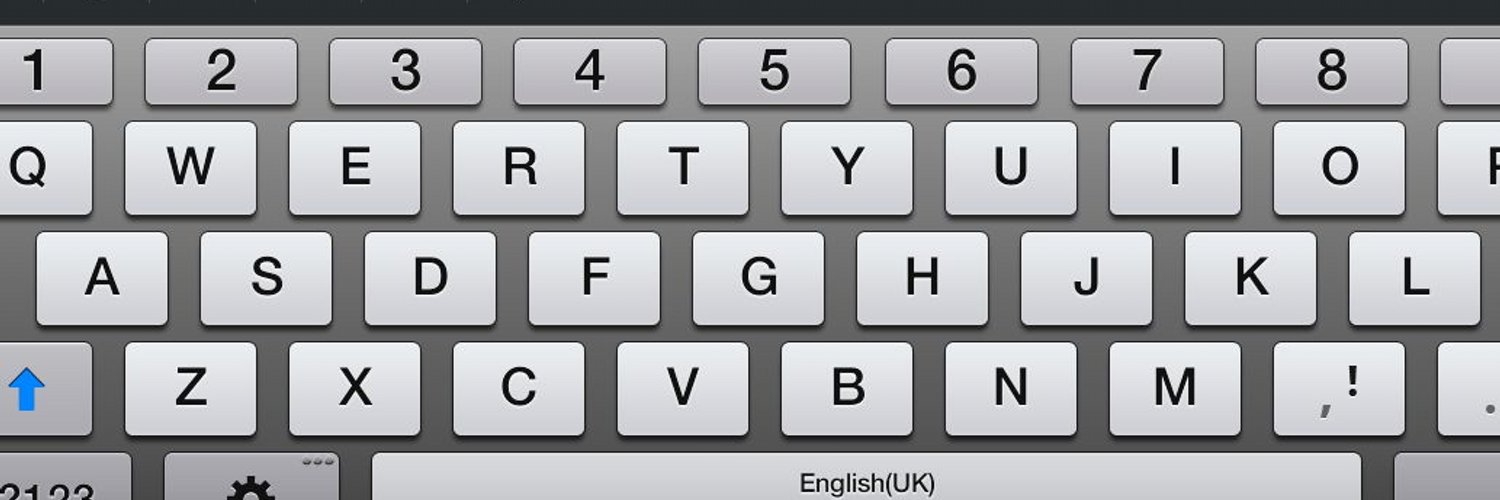
-
В списке Раскладка клавиатуры/IME выберите США-международнаяи нажмите кнопку ОК.
-
В списке выберите один из установленных языков ввода для использования при запуске компьютера выберите имя языка – США международная (где язык — язык, выбранный в шаге 6) и нажмите кнопку ОК.
-
В диалоговом окне язык и региональные стандарты нажмите кнопку ОК.
Обратите внимание, что Языковая панель отображается на панели задач.
При наведении указателя мыши над ним появляется всплывающая подсказка с описанием активной раскладки клавиатуры. Например США-международная появляется.
-
Нажмите кнопку Языковая панель и выберите США международная в появившемся контекстном меню.
Выбрана раскладка клавиатуры США-международная.
-
Дополнительные сведения о языковой панели щелкните следующий номер статьи базы знаний Майкрософт:
306993 как: использование языковой панели в Windows XP
Раскладка клавиатуры США-международная назначает новые функции правой клавиши ALT (клавиша ALT с правой стороны клавиатуры). ), ничего не отображается на экране до второй клавиши:
), ничего не отображается на экране до второй клавиши:
-
При нажатии одной из букв, рассчитанных на добавление знака ударения, появится версия диакритическими знаками письма.
-
При нажатии клавиши или символа, не рассчитанных на добавление знака ударения, появятся два отдельных символа.
-
Если нажать клавишу ПРОБЕЛ, символ (апостроф, знак кавычки, с грависом, тильды, акцент с циркумфлексом или курсор) отображается сам по себе.
В следующей таблице показаны сочетаний клавиш, которые можно использовать для создания требуемого знака.
Примечание. Если вам не нравится поведение клавиатуры, описанные в следующей таблице, можно добавить альтернативные раскладки, например к американской раскладке клавиатуры. В разделе Добавление раскладки клавиатуры США международная действия данной статьи о том, как добавить раскладку клавиатуры. В этом случае следует выбрать клавиатуры, отличных от США-международная.
|
Нажмите эту клавишу |
Нажмите клавишу |
Полученный символ |
|
‘ (АПОСТРОФ) |
c, e, y, u, i, o, |
ç, é, ý, ú, í, ó, á |
|
“(КАВЫЧКИ) |
e, y, u, i, o, |
ë, ÿ, ü, ï, ö, ä |
|
‘(ACCENT GRAVE) |
e, u, i, o, |
è, Ù, ì, ò, à |
|
~(TILDE) |
o, n, |
õ, ñ, ã |
|
^(CARET) |
e, u, i, o, |
ê, û, î, ô, â |
Изменения в Windows 7
В некоторых центральной и Восточной Европы-языковых версий Windows 7 клавиатуры США-международная устанавливается в качестве раскладки клавиатуры по умолчанию, а не к американской раскладке клавиатуры. Различные варианты поведения могут возникнуть из-за этого изменения. Изменяется, так как имеет все ключи в американской раскладки клавиатуры США-международная, а также поддерживает дополнительные диакритические знаки, которые часто используются в этих регионах.
Различные варианты поведения могут возникнуть из-за этого изменения. Изменяется, так как имеет все ключи в американской раскладки клавиатуры США-международная, а также поддерживает дополнительные диакритические знаки, которые часто используются в этих регионах.
Тем не менее если вы хотите по-прежнему использовать американскую раскладку клавиатуры, обратитесь к разделу Добавление раскладки клавиатуры США международная действия данной статьи о том, как добавить раскладку клавиатуры.
Примечание. В этом случае следует выбрать НАС вместо США-международная.
Как пользоваться залипанием клавиш
Требуют сочетания клавиш необходимо нажать и удерживать две или более клавиш одновременно. Одной рукой или пользователей, которые используют рта трудно это. Залипание клавиш позволяет нажать клавиши-модификатора (CTRL, ALT или SHIFT) или клавиши с эмблемой Windows и остается активной до нажатия другой клавиши.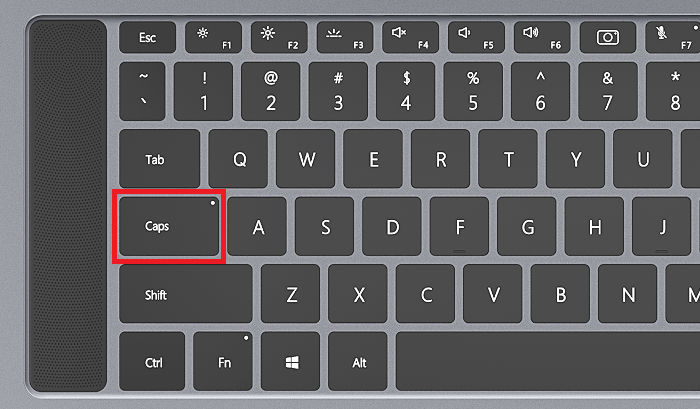
Чтобы включить залипание клавиш, выполните следующие действия.
-
Windows 7 или Windows Vista
-
Нажмите кнопку Start и выберите команду Панель управления.
-
Нажмите кнопку Специальные возможностии нажмите кнопку Изменение параметров клавиатуры.
-
Установите флажок Включить залипание клавиш .
- org/ListItem”>
Нажмите кнопку ОК.
-
-
Windows XP
-
Нажмите кнопку Пуск и выберите Панель управления.
-
В группе выберите категориювыберите Специальные возможности.
-
В разделе или выберите значок панели управлениящелкните значок Специальные возможности.
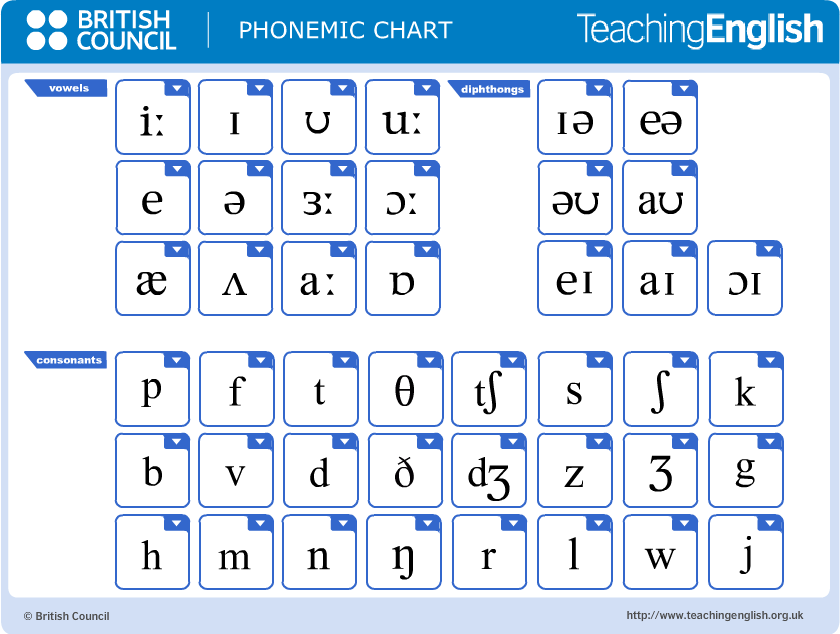
Откроется диалоговое окно Параметры специальных возможностей .
-
На вкладке « Клавиатура » установите флажок « Залипание » и нажмите кнопку ОК.
-
“Устранена ли неполадка?”
-
Проверьте, устранена ли проблема. Если проблема устранена, дальше можно не читать. Если проблема не устранена, обратитесь в службу поддержки.
Почему буквы на клавиатуре расположены именно в таком порядке
Вопрос–ответ
- Фото
- Thom Lang / Alamy via Legion Media
Вероятно, чтобы не заклинивало машинку
Согласно распространенной версии, автор раскладки QWERTY (первые буквы верхнего ряда), которая используется по сей день, американец Кристофер Шоулз перепробовал около 50 схем размещения букв английского алфавита, пока не остановился на этом варианте. На первых прототипах его пишущей машинки использовалась двухрядная клавиатура, но при быстрой печати рычажки часто сцеплялись по пути к бумаге, что приводило к заклиниванию машинки. Вероятность этого была тем выше, чем ближе располагались нажатые одна за другой буквы (и чем, следовательно, ближе проходили траектории их рычажков).
На первых прототипах его пишущей машинки использовалась двухрядная клавиатура, но при быстрой печати рычажки часто сцеплялись по пути к бумаге, что приводило к заклиниванию машинки. Вероятность этого была тем выше, чем ближе располагались нажатые одна за другой буквы (и чем, следовательно, ближе проходили траектории их рычажков).
В своих экспериментах Шоулз перешел сперва к трехрядной, а затем к четырехрядной клавиатуре. Первая версия раскладки QWERTY появилась в 1873 году, а окончательный вид она обрела в 1878 году. Предполагается, что при таком варианте расположения букв частота сцеплений рычажков была минимальной.
Прототип машинки Шоулза. Раскладка клавиш почти идентична современной
- Фото
- George Iles, Public domain, via Wikimedia Commons
Позднее при усовершенствовании машинок скорости рычажков увеличились, и проблема сцеплений отпала, а в компьютерных клавиатурах рычажков вовсе нет. В связи с этим предлагались более удобные для набора текста варианты раскладки клавиатуры, но они не получили распространения, поскольку введение других стандартов потребовало бы переучивания всех владеющих машинописью.
В связи с этим предлагались более удобные для набора текста варианты раскладки клавиатуры, но они не получили распространения, поскольку введение других стандартов потребовало бы переучивания всех владеющих машинописью.
Версию о сцепляющихся рычажках пишущей машинки часто ставят под сомнение. Другая версия гласит, что раскладка QWERTY была создана для удобства работы телеграфных операторов, которые переводили в текст сообщения, закодированные азбукой Морзе.
Есть и еще одно объяснение такой раскладки. Возможно, общепринятое расположение клавиш продиктовано маркетинговыми соображениями: оно позволяет набрать название торговой марки первых пишущих машинок (TypeWriter) при помощи клавиш верхнего буквенного ряда.
Что же касается русскоязычной раскладки ЙЦУКЕН, то она появилась в США в XIX веке. В ней расположение букв связано с частотой их использования: самые используемые буквы расположены ближе к центру, чтобы их было удобно набирать указательными пальцами.
Теги
- история
Сегодня читают
А вы эрудированный человек? Всего 5 вопросов помогут узнать
Задачка для школьников 3 класса, с которой не могут справиться взрослые
Считаете себя грамотным? Наш тест из 11 простых слов докажет обратное
Тест на возраст мозга: найдите 12 предметов на картинке
Тест: а вы культурный человек? Всего 10 вопросов определят безошибочно
Ноты для фортепиано.
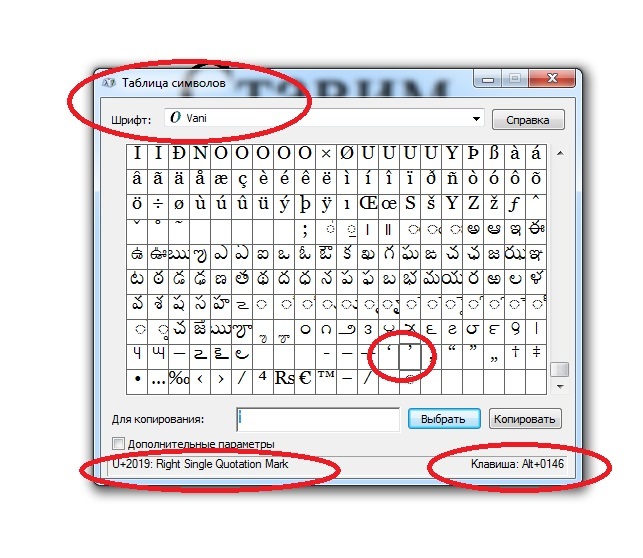 Выучите названия клавиш
Выучите названия клавишСодержание
Выучите названия клавиш
Привет, ребята! Итак, теперь, когда мы разобрались с раскладкой клавиатуры, давайте перейдем к названиям нот фортепиано.
Сначала выучим названия белых клавиш, потому что они немного проще. К черным клавишам мы еще вернемся чуть позже. (Как только мы выучим белые клавиши, изучение черных станет проще простого.)
Азбука фортепианных нот
Надеюсь, если вы читаете это, можно с уверенностью предположить, что вы знаете свой алфавит. Все, что нам нужно, это первые семь букв алфавита, чтобы назвать ноты фортепиано. Это так просто.
Когда мы переходим от одной буквы к другой в алфавите, каждая нота выше, чем предыдущая. С другой стороны, если мы идем в обратном направлении (от соль к фа к ми и т. д.), то каждая нота ниже предыдущей.
Следующая нота после G (в алфавитном порядке) возвращается к A, и паттерн начинается снова. Так что помните, на пианино нет буквы Н!
От C к C
К этому моменту у нас уже есть основы, но нам нужно только добавить одну крошечную морщинку. Вместо того, чтобы думать о A как о начальной ноте в паттерне, мы собираемся считать C начальной нотой, например:
Вместо того, чтобы думать о A как о начальной ноте в паттерне, мы собираемся считать C начальной нотой, например:
Итак, почему мы называем C начальной нотой, спросите вы?
На предыдущем уроке мы узнали, что раскладка клавиатуры фортепиано состоит из повторяющегося паттерна из 12 нот. Посмотрите на диаграмму ниже и обратите внимание, где находится нота C:
Как видите, нота C — это нота слева от нашего паттерна из 12 нот.
Вот почему легче думать о порядке нот фортепиано как о движении от до к до, а не от ля к ля. До – наша начальная нота, потому что это первая нота каждого 12-нотного паттерна.
Но имейте в виду, что на самом деле нет такого понятия , как «начальная нота» на фортепиано или в музыке вообще. Ноты продолжаются вечно и всегда в обоих направлениях , вверх и вниз, …D, E, F, G, A, B, C, D, E, F, G, A, B, C, D, E, F…, без конца и начала.
Тем не менее удобно думать об одной ноте, как если бы она была отправной точкой.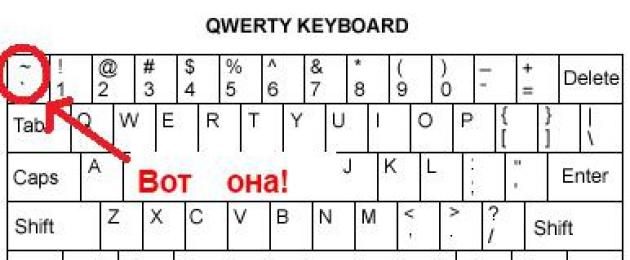 Это просто облегчает изучение заметок, их легче запоминать и легче визуализировать.
Это просто облегчает изучение заметок, их легче запоминать и легче визуализировать.
Фортепианные ноты в двух словах
Итак, подводя итог, мы будем думать о порядке нот на фортепиано следующим образом:
Затем намыльте, промойте и повторите, начиная с ноты C!
Для достижения наилучших результатов используйте наш подходящий кондиционер, потому что по какой-то причине ваши волосы будут другими, если вы будете использовать кондиционер конкурирующей компании? Ого, ладно, не по теме 🙂 (Но давайте будем честными, если ваши волосы выглядят не очень хорошо, ваша музыка просто не будет прежней…)
See It On the Piano
Теперь, когда у нас появилась идея, давайте взглянем на некоторые диаграммы названия нот на фортепианной клавиатуре.
Вот названия нот белого фортепиано, помеченных на одной из октава (или шаблон из 12 нот) фортепиано:
Ноты фортепиано располагаются от низшей к высшей, слева направо .
Это означает, что самая низкая нота находится на левой стороне фортепиано. При движении слева направо каждая нота выше предыдущей.
Очевидно, что наоборот, если двигаться в другом направлении. При движении справа налево каждая нота становится ниже предыдущей.
Взгляните на эту таблицу, которая ясно подводит итог:
А вот схема с белыми клавишами, помеченными через 3 октавы:
Сейчас вам не нужно пытаться запомнить все ноты фортепиано и их названия. На следующем уроке мы научимся простому способу «увидеть» все ноты на клавиатуре. Главное на этом этапе — просто понять, как работают названия нот.
От пианино к странице
Как мы теперь знаем, каждая белая клавиша на пианино соответствует одной из 7 названий букв алфавита.
Однако важно понимать, что эти названия нот предназначены не только для фортепианных нот. На самом деле почти все инструменты используют одни и те же 7-буквенные названия (кроме барабанов и других перкуссионных инструментов без высоты тона). Мало того, в написанной музыке используются те же самые 7 нот. Каждая нота фортепиано представлена соответствующей нотой на листе бумаги.
Мало того, в написанной музыке используются те же самые 7 нот. Каждая нота фортепиано представлена соответствующей нотой на листе бумаги.
Удивительно, но почти вся музыка в мире состоит только из этих 7-буквенных названий! A, B, C, D, E, F и G — вот и все.
Это намного лучше, чем запоминать все 80 000+ иероглифов китайского языка, не так ли?
Подведем итоги
Прежде чем мы закончим, давайте кратко подведем итоги того, что мы узнали:
- Ноты фортепиано названы с использованием первых 7 букв алфавита: A, B, C, D , E, F и G.
- Затем эта комбинация повторяется снова и снова на клавиатуре.
- Мы будем думать о ноте C как о нашей отправной точке, так как это первая нота каждого 12-нотного паттерна.
- В результате наш образец названия ноты становится: C, D, E, F, G, A и B.
- Чем правее нота на фортепиано, тем она выше. Чем левее, тем ниже.
- Помимо нот фортепиано, эти же названия нот также используются для всех других инструментов и в сочинениях.

Хорошо, вот и все, что касается этого урока о названиях нот. Отличная работа, мы уже добились серьезного прогресса! Присоединяйтесь ко мне на следующем уроке, где мы научимся мгновенно определять любую белую ноту на фортепиано по ее правильному названию.
Logitech G | Расширенные игровые возможности для всех
30.10.2020
Logitech G, торговая марка Logitech (SIX: LOGN) (NASDAQ: LOGI) и ведущий новатор игровых технологий и оборудования, и Riot Games, создатель League of Legends, самой популярной компьютерной игры в мире, сегодня объявила об эксклюзивном новом многолетнем партнерстве. Этот пресс-релиз содержит мультимедиа.
Посмотреть полную новость
16.09.2020
Игровые наушники Logitech G333 VR и игровая гарнитура Logitech G PRO Разработаны и настроены для оптимальных игр виртуальной реальности Logitech G, торговая марка Logitech (SIX: LOGN) (NASDAQ: LOGI) и ведущий новатор игровых технологий и снаряжение, сегодня анонсировала новые иммерсивные аудиорешения Oculus Ready™ для геймеров Oculus Quest 2. Новые игровые наушники Logitech G333 VR и игровая гарнитура Logitech G PRO для Oculus Quest 2.
Новые игровые наушники Logitech G333 VR и игровая гарнитура Logitech G PRO для Oculus Quest 2.
Посмотреть полную новость
25.08.2020
Новая беспроводная гарнитура G733, доступная в нескольких цветах, является центральным элементом новой линейки продуктов, позволяющих геймерам выразить свой уникальный стиль Logitech G, торговая марка Logitech (SIX: LOGN) (NASDAQ : LOGI) и ведущий новатор в области игровых технологий и оборудования, представила сегодня новую коллекцию игрового оборудования, посвященную самовыражению и веселой стороне игр. Центральным элементом новой коллекции Logitech G-Series Color Collection является беспроводная игровая гарнитура G733 LIGHTSPEED.
Посмотреть полную новость
05.08.2020
Гоночный руль и педали Logitech G923 оснащены новой системой обратной связи по усилию, обеспечивающей реалистичность и производительность следующего поколения для симуляторов-гонщиков Logitech G, торговая марка Logitech (SIX: LOGN) (NASDAQ: LOGI) и ведущих новатор в области игровых технологий и оборудования, сегодня представил гоночный руль и педали Logitech G923, высокопроизводительный гоночный руль, который произвел революцию в мире симуляторов. Разработанный для максимального реализма, G923 включает в себя TRUEFORCE™ — новую систему силовой обратной связи высокой четкости, которая взаимодействует с физическим и звуковым движком игры, обеспечивая сверхреалистичный опыт.
Разработанный для максимального реализма, G923 включает в себя TRUEFORCE™ — новую систему силовой обратной связи высокой четкости, которая взаимодействует с физическим и звуковым движком игры, обеспечивая сверхреалистичный опыт.
Посмотреть полную новость
05.08.2020
Гоночный руль и педали Logitech G923 оснащены новой системой обратной связи по усилию, обеспечивающей реалистичность и производительность следующего поколения для симуляторов-гонщиков Logitech G, торговая марка Logitech (SIX: LOGN) (NASDAQ: LOGI) и ведущих новатор игровых технологий и оборудования, сегодня представила Logitech G923 Racing Wheel and Pedals, высокопроизводительный гоночный руль, который произвел революцию в симуляторах гонок. Разработанный для максимального реализма, G923 оснащен TRUEFORCE™ — новой системой силовой обратной связи высокой четкости, которая подключается к физике игры и звуковому движку, обеспечивая сверхреалистичный опыт.
Посмотреть полную новость
28. 07.2020
07.2020
Logitech G выпускает беспроводную версию LIGHTSPEED отмеченной наградами игровой гарнитуры PRO X, разработанной совместно с ведущими мировыми профессионалами в области киберспорта и для них Logitech G, торговая марка Logitech (SIX: LOGN) (NASDAQ: LOGI) и Ведущий новатор игровых технологий и оборудования представил сегодня беспроводную игровую гарнитуру Logitech G PRO X LIGHTSPEED. Эта новая гарнитура PRO сочетает в себе профессиональную беспроводную технологию LIGHTSPEED и отмеченный наградами дизайн, созданный в соответствии со строгими требованиями лучших профессионалов киберспорта со всего мира.
Посмотреть полную новость
8 апреля 2019 г.
«Logitech G513 Carbon — это максимально высококлассная клавиатура. Клавиатура также оснащена плавающей опорой для рук для максимального комфорта, которая охватывает всю длину клавиатуры. В дополнение к переключателям Romer-G, вы также получите красивую матовую металлическую поверхность (углерод или серебро), а также отдельные элементы управления RGB-подсветкой».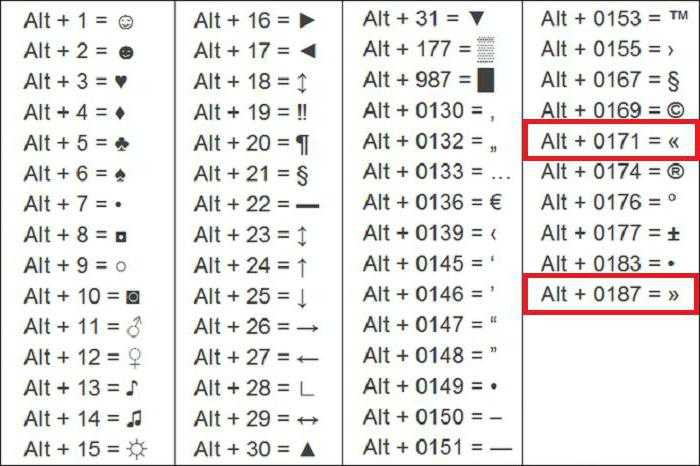
Посмотреть пресс-релиз GND Tech G513 Carbon
8 мая 2019 г.
“Трудно представить, что может превзойти это.”
Посмотреть пресс-релиз PC World G502 LIGHTSPEED
9 июля 2019 г.
«Мы снова входим в мир игровых гарнитур, и на этот раз это серия Pro от Logitech. Игровая гарнитура Pro X находится в авангарде соревновательных игр. Линия (и эта гарнитура в частности) заключается в том, что она была разработана в сотрудничестве с профессиональными игроками.В качестве продолжения прошлогодней оригинальной Logitech G Pro усовершенствования по всем направлениям, вплоть до общего стиля, но глубоко в ее функциях. также.”
Посмотреть пресс-релиз MMO RPG PRO X Headset
13 августа 2019 г.
«Мышь была создана для профессионального использования на самом высоком уровне. Компания Logitech сотрудничала с более чем 50 киберспортсменами, которые критически отзывались о форме и наборе функций беспроводной сети G Pro».
Посмотреть пресс-релиз Gaming Gem PRO Wireless
15 августа 2019 г.